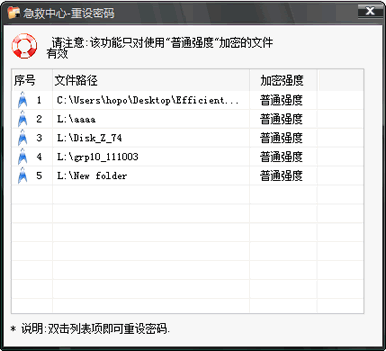E-钻文件夹加密大师是专为拥有大量商业秘密和个人隐私的用户订制的。可以加密任意的文件和文件夹,并且支持硬盘加密。多种原创加密技术, 让您的文件拥有钻石般的硬度。安全可靠,无懈可击!它完美地工作在您的 Windows 和 Mac 计算机上。
目录
软件特色
256位Blowfish高强度加密算法,有效保障数据安全!
采用多线程操作,实现文件闪电加密 。
强大的文件急救中心功能, 永远不再担心数据丢失!
支持临时解密、浏览解密等功能,点点鼠标即可瞬间恢复加密。
强大的防删除,防复制,防大小查看等功能,让破坏者无从下手。
内置反跟踪,反编译,反破解功能,让您的文件更安全。
同时支持文件夹加密,硬盘加密,文件粉碎等功能,是一款功能强大的文件夹加密软件。
下载
要使用此程序来压缩文件,请单击下面的按钮下载并在计算机上安装程序。
E-钻文件夹加密大师的主窗口:
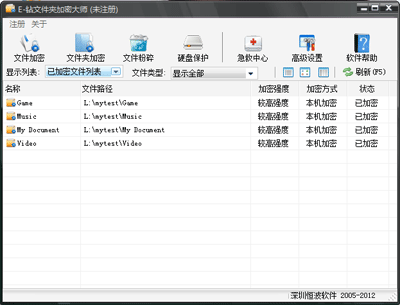
文件夹如何加密?
1. 在需要加密的文件或文件夹上点击右键,选中“加密文件”。
2. 直接把待加密的文件拖入E钻软件主程序的列表
① 在电脑中任何一个文件夹右键,选中 加密文件
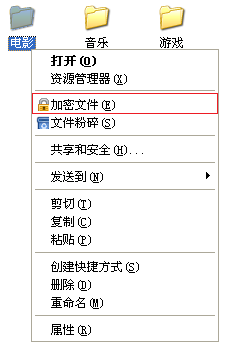
② 在弹出的窗口中,选择其中一种加密方式
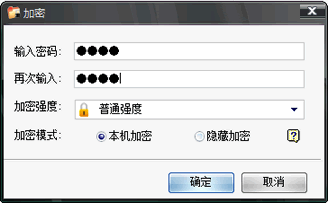
支持两种加密方式,分别为本机加密及隐藏加密:
本机加密:文件夹加密后不能被复制到其他电脑使用,只能在本机解密,并且具有防复制,防删除效果。
隐藏加密:加密后在电脑上不留下任何痕迹,必须打开E钻软件才能解开。
支持三种加密强度,分别为普通强度,较高强度,最高强度:
| 安全级别 | 加密速度 | 加密算法 | 适用范围 | |
| 普通强度 | 普通 | 最快(一秒内可完成加密) | 隐藏锁定 | 文件很大或者数量特别多的情况,如电影,游戏等。 |
| 较高强度 | 较高 | 普通 (每秒可加密50个文件) | 打乱文件结构,高强度算法加密文件头部数据 | 比较重要的文件,并且文件较大或数量较多的情况。 |
| 最高强度 | 最高 | 较慢 (每秒可加密15M数据) | 256位AES高强度加密算法,彻底加密数据 | 十分机密的文件,并且文件较小 |
③ 您的文件夹已经加密完毕。
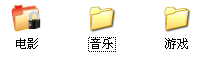
文件夹如何解密:
《E-钻文件夹加密大师》使用三种解密模式:『临时解密』『完全解密』 『浏览解密』:
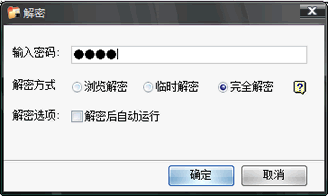
1. 临时解密
如果您只想临时的使用一次加密文件中的文件,选择这种解密模式。选择这种解密模式解开后,出现以下画面:
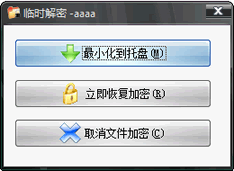
使用完文件时,点击恢复加密或关闭窗口即可恢复加密。点击右上角的最小化按钮,最小化到托盘,不干扰您使用您的文件。 使用完按一下按钮即可。
2. 完全解密
如果您想彻底解开加密的文件,不是临时使用。解密时选择这种解密模式。完全解开后,下次您需要重新输入密码加密。
3. 浏览解密
解密完自动打开文件夹浏览窗口,待该文件夹窗口关闭后,文件夹自动恢复加密状态。
高级设置:
1. 常规选项
选择软件皮肤:软件内置了多达六套皮肤,相信肯定有一款适合您的
加密文件夹使用特殊图标:加密的文件或文件夹将显示为带锁的样式。取消该选项后,将以系统的文件夹图标作为显示。
自动保存解密历史记录:在软件主窗口,点击”已解密文件列”即可显示之前保存的解密记录。在列表上点击右键,选择”恢复加密”即可重新加密。
通过右键菜单加密文件夹:右键点击文件或文件夹后,选择”文件加密”选项即可加密文件。
通过右键菜单粉碎文件:右键点击文件或文件夹后,选择”文件粉碎”选项即可加密文件。
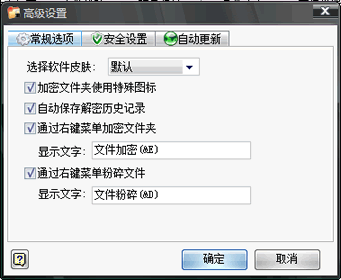
2. 安全设置
在该页面您可以设置软件运行密码及卸载密码。
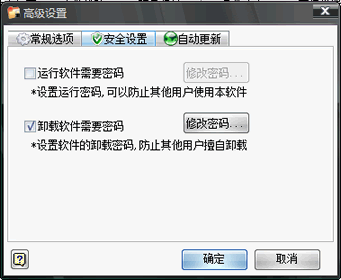
① 登陆密码:即运行本软件的密码。可以有效阻止其他用户加密您的数据以及偷窥您的加密信息
勾选 “运行软件需要密码”选项,在弹出的窗口中输入密码即可。如果您需要取消登录密码,请反选“运行软件需要密码”选项。
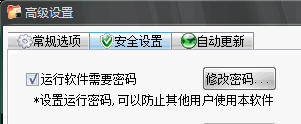
运行软件时将弹出如下窗口.输入正确密码即可进入。
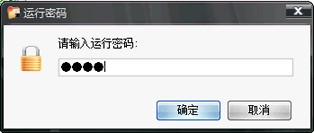
② 卸载密码:可以有效阻止其他用户未经许可卸载本加密软件。
勾选 “卸载软件需要密码”选项,在弹出的窗口中输入密码即可。如果您需要取消卸载密码,请反选”卸载软件需要密码”选项。

设置成功后,当您卸载软件时,就会弹出如下密码对话框。只有输入正确密码才能卸载。
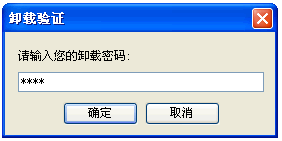
3. 自动更新
您可以设置软件的自动更新频率。建议您经常检查更新。
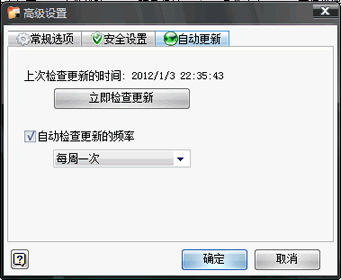
硬盘保护-加密整个硬盘:
受保护的硬盘,在 我的电脑 上查看不到。地址栏中输入盘符也无法进入。
该操作可以即时生效,并且是可逆操作。不会对系统运行造成任何影响。
取消保护:把对应的驱动器上的勾去掉,点击确定即可生效。
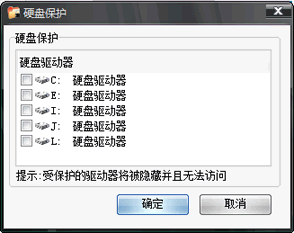
文件粉碎-彻底删除文件:
电脑用户在删除不需要的文件后,通常可以使用第三方的文件恢复工具进行恢复。这是因为Windows操作系统在删除文件时,只是删除了该文件的索引信息,并未将文件数据从存储介质中真正删除。
本软件为用户提供了文件粉碎功能,可以将文件彻底删除。如果您不希望自己的文件在删除后被他人非法恢复,请使用文件粉碎机删除这些重要文件。
该文件粉碎算法符合美国DoD 5220-M标准中对机密文件的粉碎处理方式。建议您在添加待粉碎文件时谨慎操作,被粉碎的文件无法用任何反删除工具恢复。
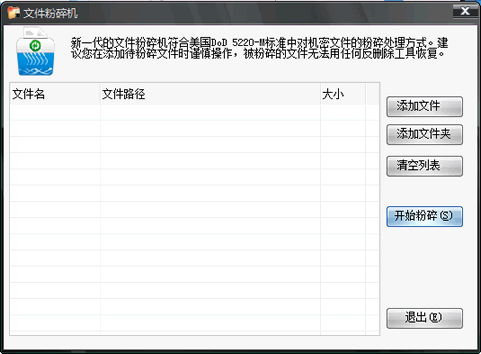
加密文件列表-查看加密及解密:
加密文件列表
1. 在软件界面上点击显示列表下拉框, 即可选择”已加密文件列表””已解密文件列表”
2.通过该功能,您可以方便在 有效文件及无效文件 间切换。方便地解密数据和重新加密数据。
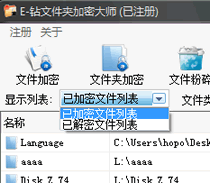
解密文件列表
1.双击其中一项,即可自动弹出加密对话框,输入密码即可恢复加密
2.点击空白处,可以选择 删除列表 以清除加密记录。

急救中心-恢复加密文件:
急救中心:
一个功能强大的加密数据恢复系统。可以强制恢复各种加密数据:本机加密,移动加密。除非硬盘被格式化,其他情况均可用急救中心恢复。拥有急救中心,从此您就可以高枕无忧。不再担心忘记密码,不再担心数据意外丢失。
如何设置:
为保障注册用户的合法权益,急救中心只对注册用户开放。在您成功注册软件后,点击 急救中心 ,再按提示 输入注册码 及 以后要登陆急救中心的验证密码.点确定后即可进入恢复系统。
恢复:
较高强度与最高强度,由于采用了不可逆算法,原理上无法破解. 因此急救只心只能恢复普通强度加密的文件或文件夹。
界面如下图所示: